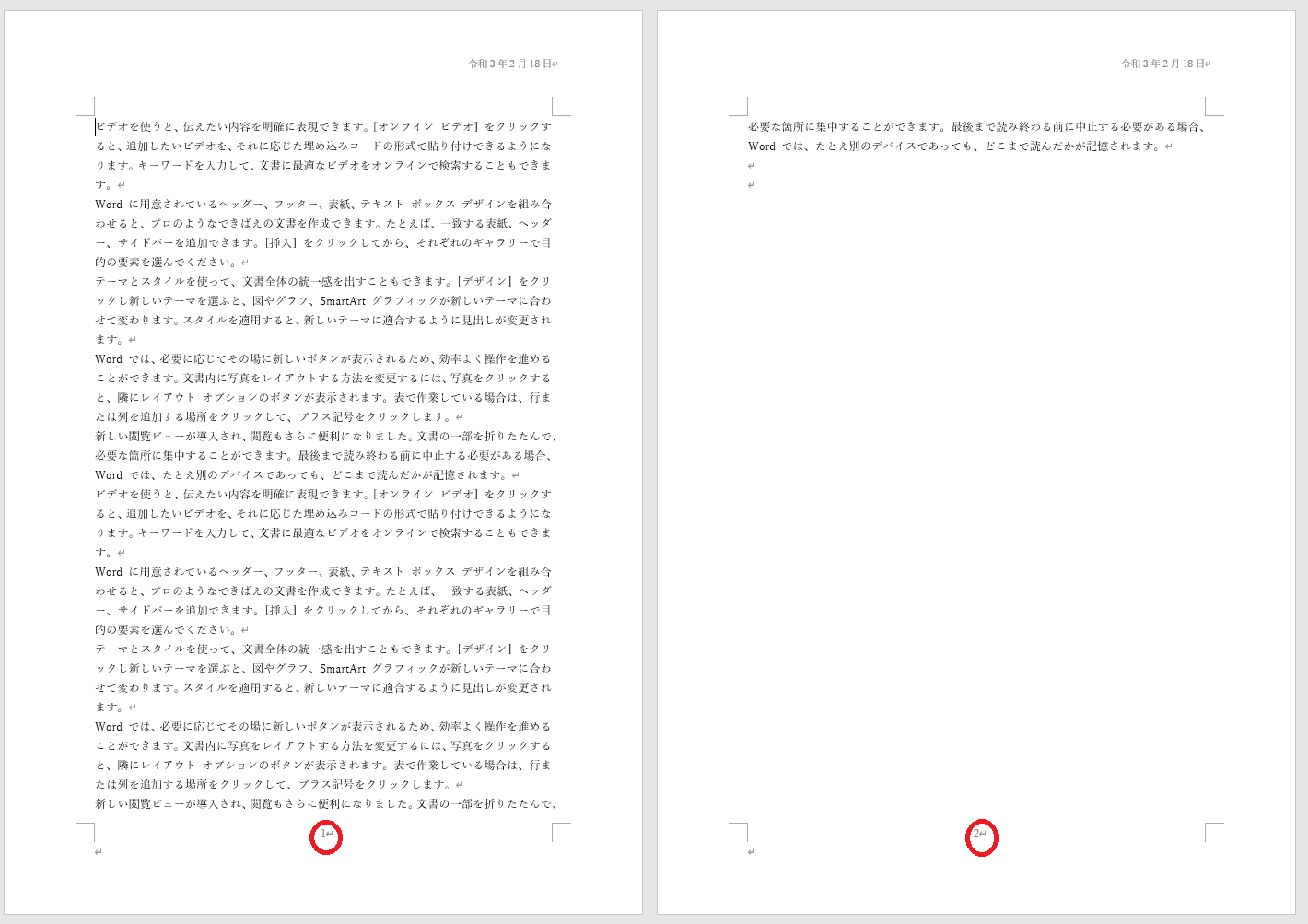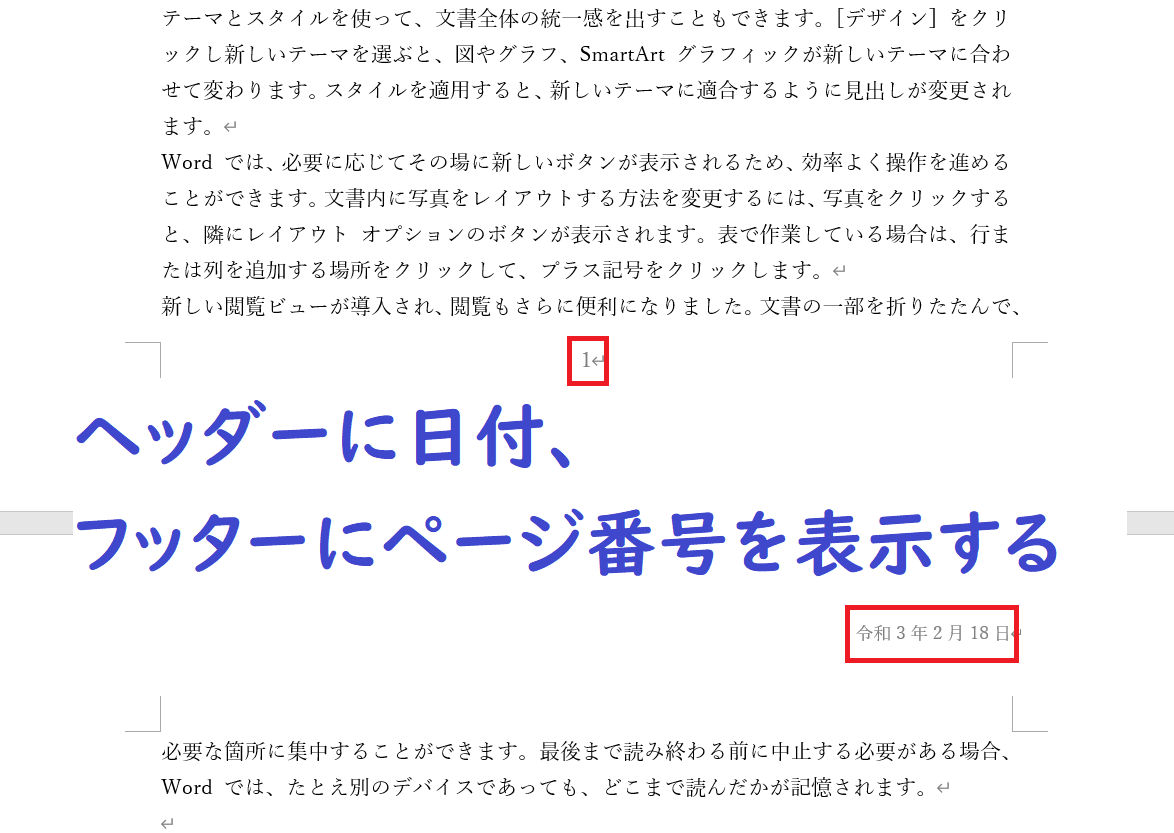
文書の上部に作成日等の日付があると、作られた日が確認できて便利ですよね。また、複数ページにまたがる文書において、ページ数が記載されていると資料として分かりやすくなります。今回は、その方法をお伝えいたします。
対応方法:ヘッダーに日付を入力する
上部の「挿入」タブより「ヘッダー」⇒「ヘッダーの編集」を押下します。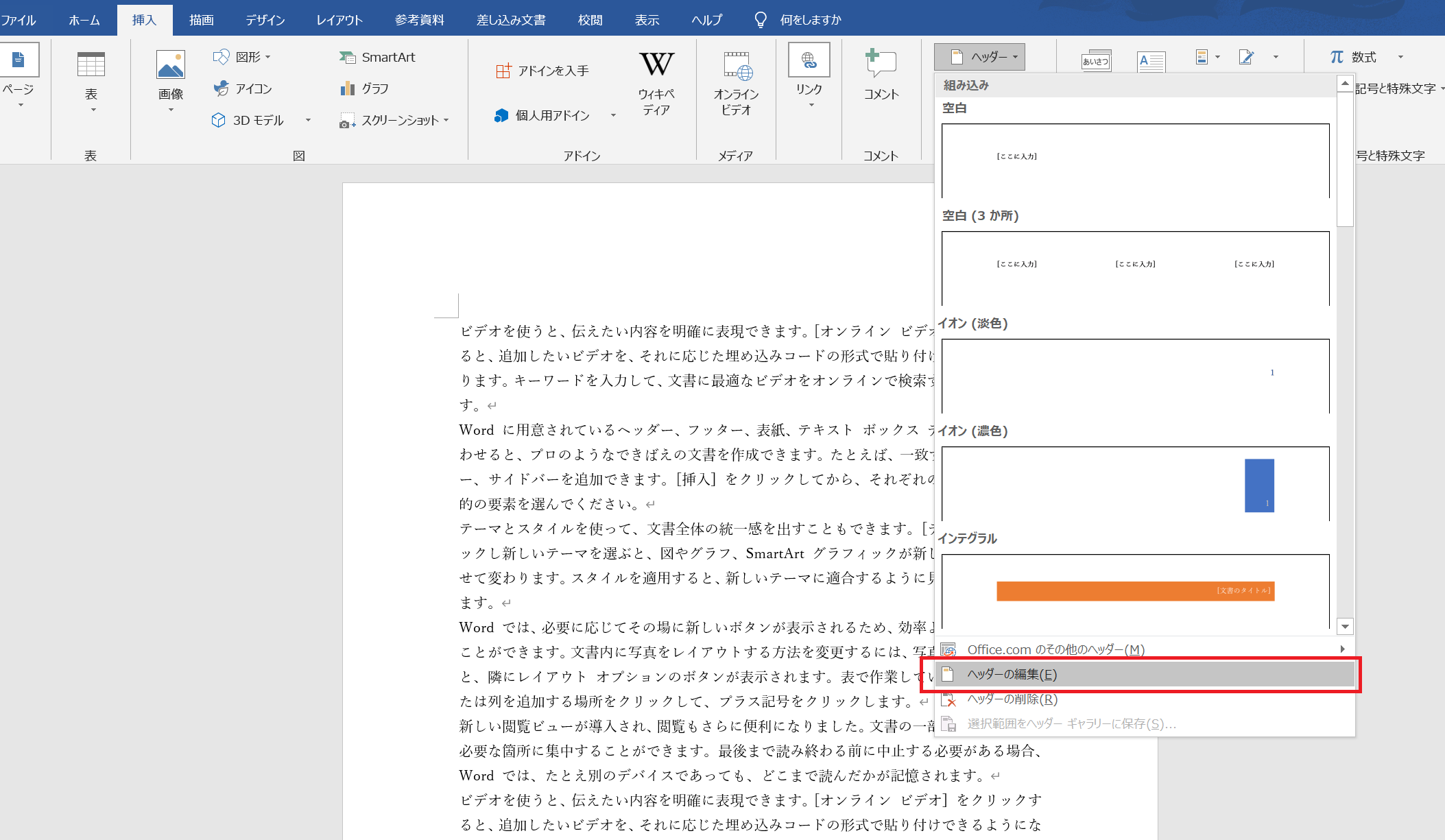
ヘッダー/フッターツールの「デザイン」タブより「日付と時刻」を選択します。表示させたい日付パターンを選んで「OK」を押します。
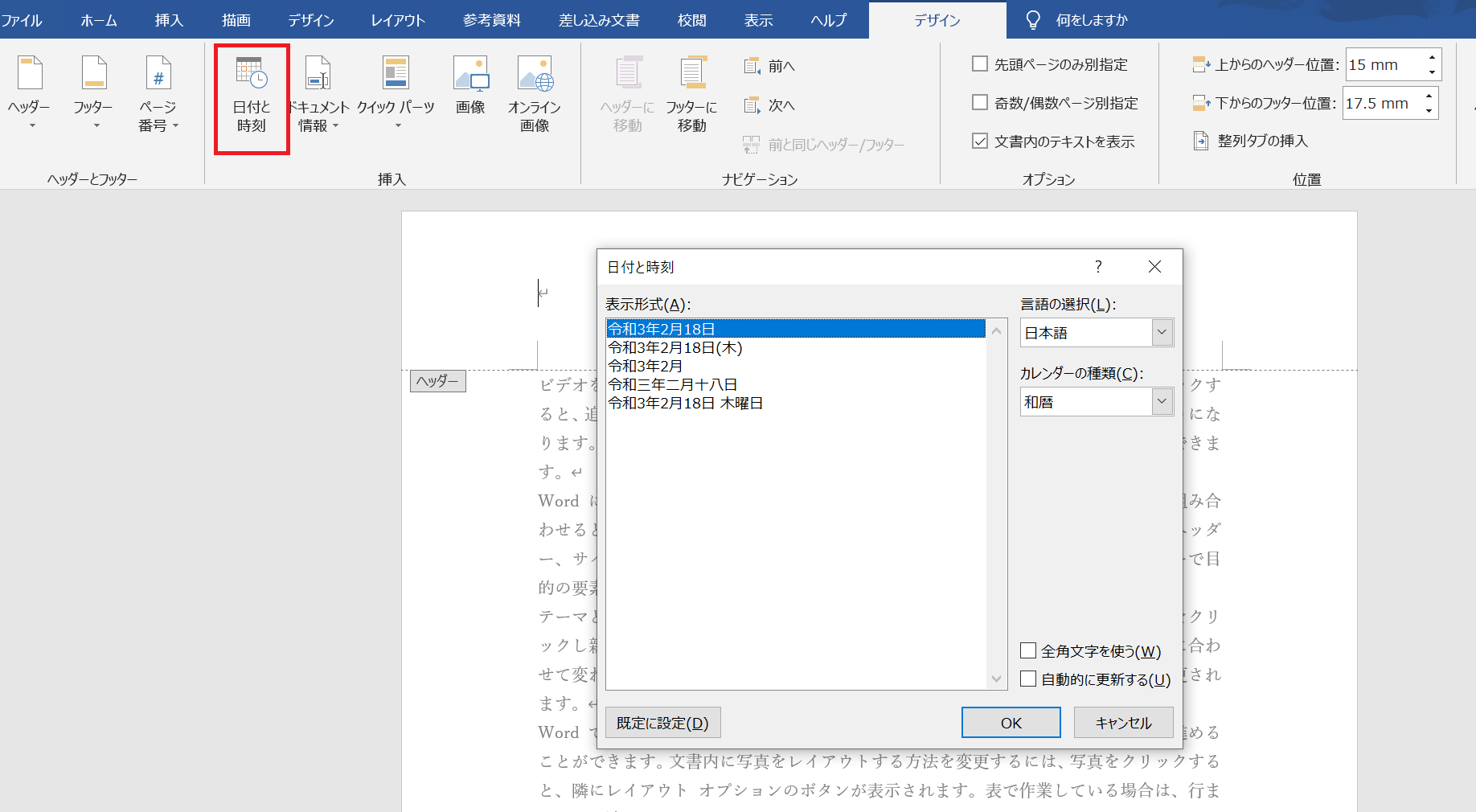
左端に表示されますので、文字の大きさや位置を調整したい場合は、「ホーム」タブ内の文字揃えや文字の大きさ項目で調整します。
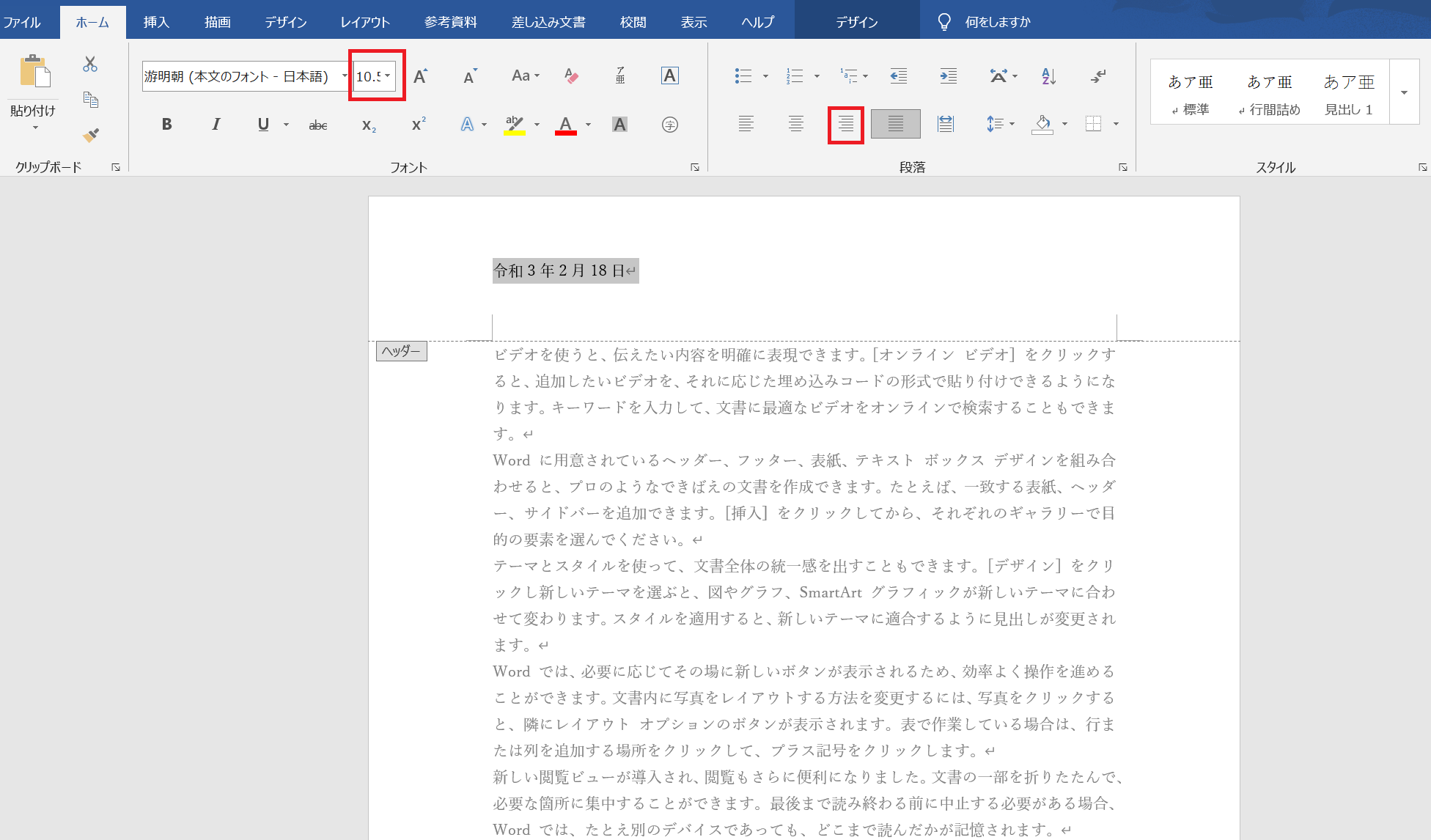
問題なければ、再び「デザイン」タブに戻り、「ヘッダーとフッターを閉じる」で確定します。
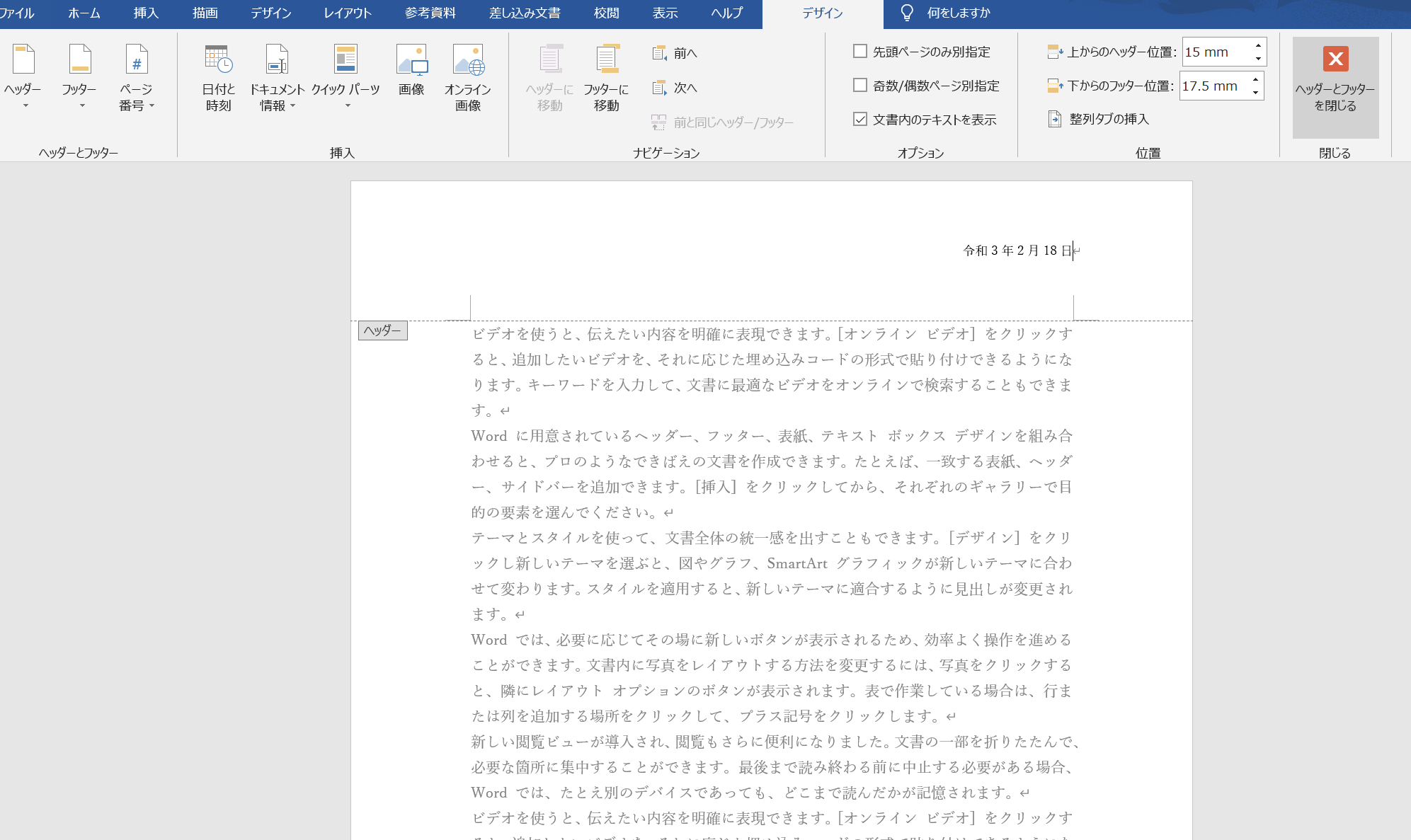
対応方法:フッターにページ数を記載する
上部の「挿入」タブより「フッター」⇒「フッターの編集」を押下します。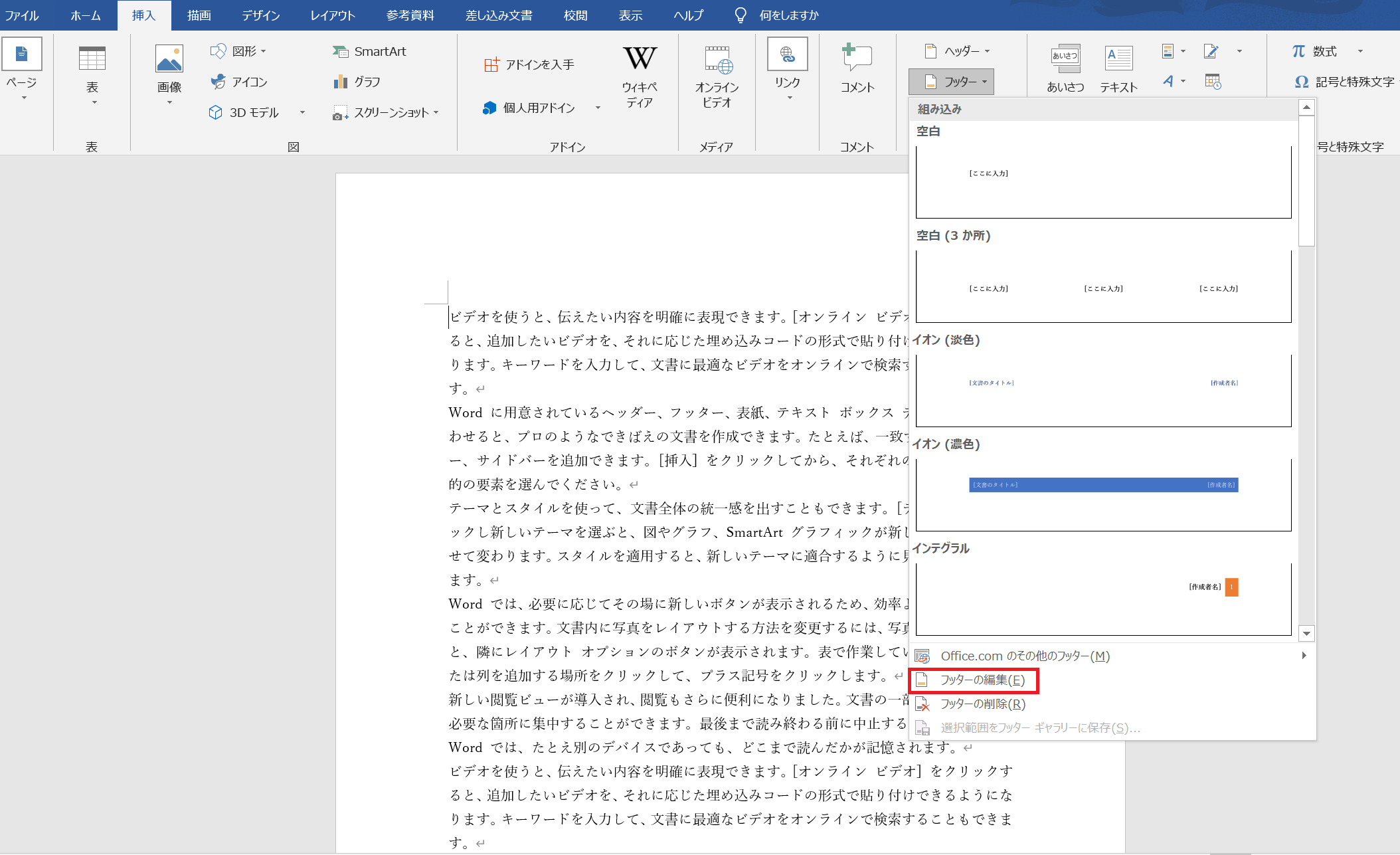
「ページ番号」で表示させたい位置を選択します。
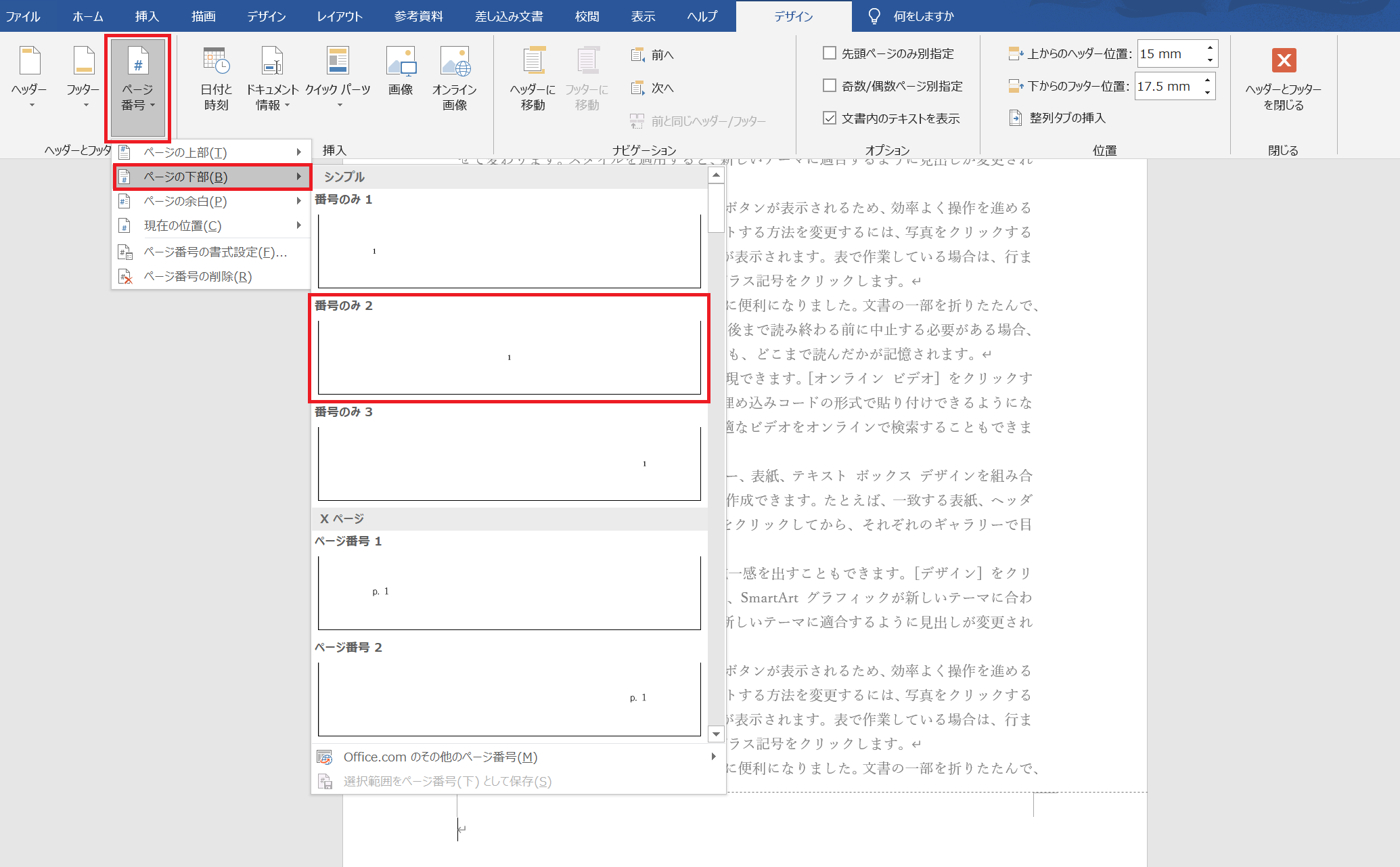
番号が表示されていることを確認したら、「ヘッダーとフッターを閉じる」をクリックします。